
一款专门更改Windows系统SID的免费工具。NewSID?是我们开发的可用来更改计算机SID的程序。它首先为计算机生成一个随机的SID,然后更新它在注册表和文件安全描述符中找到的现有计算机SID的实例,并用新SID替换旧SID。NewSID?要求使用管理权限运行。它有两个功能:更改SID和更改计算机名称。
newsid命令使用:
要使用?NewSID?的自动运行选项,请在命令行中指定“/a”。您还可以通过在“/a”开关后面包含新名称来指示它自动更改计算机的名称。例如:
newsid/a[newname]
将使?NewSID?无提示运行,将计算机名称更改为“newname”,并且在一切正常的情况下重新启动计算机。
注意:如果要运行?NewSID?的系统正在运行IISAdmin,则必须在运行?NewSID?之前停止IISAdmin服务。使用以下命令可停止IISAdmin服务:netstopiisadmin/y
NewSID?的SID同步功能使您可以指定从另一台计算机获取新SID而不是随机生成SID。使用此功能,可以将备份域控制器(BDC)移动到一个新域,因为根据BDC与其他域控制器(DC)具有相同的计算机SID,可以确定该BDC与某个域的关系。只需选择“SynchronizeSID”按钮并输入目标计算机的名称。您必须具有更改目标计算机的注册表项的安全设置的权限,这通常意味着您必须以域管理员身份登录才能使用此功能。
请注意,当您运行?NewSID?时,注册表的大小将会增长,因此请确保注册表最大大小能够适应这一增长。我们已发现这一增长对系统性能没有明显影响。注册表增长的原因是:当NewSID?应用临时安全设置时,注册表变零碎了。删除这些设置后,注册表不受影响。
重要信息:请注意,虽然我们已经对?NewSID?进行了全面测试,但是您必须自行承担使用它所带来的风险。像使用任何能够更改文件和注册表设置的软件一样,强烈建议您在运行NewSID?前,对计算机进行完全备份。
使用方法:
步骤一:打开软件
点“Next”
步骤二:设置SID
步骤三:是否更改计算机名
建议不更改。
步骤四:设置自动重启
点“Next”就会开始设置SID了,然后重启机器即可OK。
Tags:SID.
 51高清娱乐视频播放 / 70.55MB / 2022-4-4 / WinAll, WinXP / /
51高清娱乐视频播放 / 70.55MB / 2022-4-4 / WinAll, WinXP / / 小编点评:51高清娱乐是一款结合高清影视、赛.
下载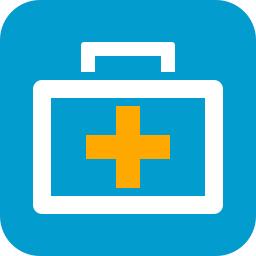 EaseUS Data Recovery Wizard破解版数据恢复 / 126.25MB / 2010-12-18 / WinAll / /
EaseUS Data Recovery Wizard破解版数据恢复 / 126.25MB / 2010-12-18 / WinAll / / 小编点评:EaseUSDataRecover.
下载 OpenGL绘图(Speedy Painter)行业软件 / 728.77MB / 2021-1-1 / WinAll, WinXP, Win7 / /
OpenGL绘图(Speedy Painter)行业软件 / 728.77MB / 2021-1-1 / WinAll, WinXP, Win7 / / 小编点评:OpenGL绘图是一个轻量级的应用程序.
下载 系统机械师(System Mechanic 2020)系统优化 / 518.97MB / 2018-4-1 / WinAll / /
系统机械师(System Mechanic 2020)系统优化 / 518.97MB / 2018-4-1 / WinAll / / 小编点评:SystemMechanic2020是一款多.
下载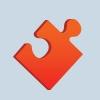 VM分析还原插件系统其它 / 772.56MB / 2016-5-22 / WinAll / /
VM分析还原插件系统其它 / 772.56MB / 2016-5-22 / WinAll / / 小编点评:VM分析还原插件是一个以可执行文件作.
下载 运动宝盒(ios修改步数软件)ios运动养生 / 469.82MB / 2012-1-28 / 苹果iOS / / Bo Liu /
运动宝盒(ios修改步数软件)ios运动养生 / 469.82MB / 2012-1-28 / 苹果iOS / / Bo Liu / 小编点评:运动宝盒(ios修改步数软件)是一.
下载 epepcres.dllDLL和OCX / 929.61MB / 2011-4-3 / WinXP, WinAll / /
epepcres.dllDLL和OCX / 929.61MB / 2011-4-3 / WinXP, WinAll / / 小编点评:epepcres.dll是打印驱动.
下载 d3dx9_31.dllDLL和OCX / 5.70MB / 2016-4-5 / WinAll / /
d3dx9_31.dllDLL和OCX / 5.70MB / 2016-4-5 / WinAll / / 小编点评:d3dx9_31.dll是direct.
下载 尤卡莱莉大冒险汉化补丁汉化补丁 / 577.31MB / 2010-2-2 / WinAll, WinXP, Win7, win8 / /
尤卡莱莉大冒险汉化补丁汉化补丁 / 577.31MB / 2010-2-2 / WinAll, WinXP, Win7, win8 / / 小编点评:尤卡莱莉大冒险我们的英雄将使用各自的特.
下载 双12来了psd分层素材图片素材 / 689.55MB / 2018-11-25 / WinAll / /
双12来了psd分层素材图片素材 / 689.55MB / 2018-11-25 / WinAll / / 小编点评:双12来了psd分层素材是一份精美高清.
下载 网页文件更新提示器浏览辅助 / 947.65MB / 2010-1-21 / WinXP, win7, WinAll / /
网页文件更新提示器浏览辅助 / 947.65MB / 2010-1-21 / WinXP, win7, WinAll / / 小编点评:网页文件更新提示器(定时检查网页更新.
下载 三国志13威力加强版多功能修改器浏览辅助 / 358.44MB / 2023-12-7 / WinAll, WinXP, Win7, win8 / /
三国志13威力加强版多功能修改器浏览辅助 / 358.44MB / 2023-12-7 / WinAll, WinXP, Win7, win8 / / 小编点评:三国志13威力加强版多功能修改器是一款功.
下载 DeskAngel系统其它 / 858.99MB / 2010-7-8 / WinXP, WinAll / /
DeskAngel系统其它 / 858.99MB / 2010-7-8 / WinXP, WinAll / / 小编点评:1.希望写文档的时候不用在参考窗口和编辑.
下载 纯爱婆婆学园破解版汉化下载-纯爱婆婆学园汉化破解版下载v1.07 安卓中文版
纯爱婆婆学园破解版汉化下载-纯爱婆婆学园汉化破解版下载v1.07 安卓中文版 联萌小战争游戏下载-联萌小战争手游下载v1.1 安卓版
联萌小战争游戏下载-联萌小战争手游下载v1.1 安卓版 百战封魔百度版下载-百战封魔手游百度版下载v1.2.0 安卓版
百战封魔百度版下载-百战封魔手游百度版下载v1.2.0 安卓版 小英雄大乱斗4399游戏下载-小英雄大乱斗4399版下载v1.1 安卓最新版
小英雄大乱斗4399游戏下载-小英雄大乱斗4399版下载v1.1 安卓最新版 双人竞技大会游戏最新版下载-双人竞技大会手机版下载v1.0 安卓版
双人竞技大会游戏最新版下载-双人竞技大会手机版下载v1.0 安卓版 希赛软考助手免费下载软件-希赛软考助手app下载v3.2.9 安卓官方版
希赛软考助手免费下载软件-希赛软考助手app下载v3.2.9 安卓官方版 ai联想app下载-ai联想监控下载v1.0.80 安卓版
ai联想app下载-ai联想监控下载v1.0.80 安卓版 考车车软件下载-考车车app下载v1.9.8 安卓版
考车车软件下载-考车车app下载v1.9.8 安卓版 小凯快运承运商版下载-小凯快运app下载v1.0.0 安卓版
小凯快运承运商版下载-小凯快运app下载v1.0.0 安卓版 365黄历万年历app下载安装-365黄历万年历软件最新版下载v2.3.0 安卓版
365黄历万年历app下载安装-365黄历万年历软件最新版下载v2.3.0 安卓版 意姐app下载-意姐鲜花批发下载v1.3.6 安卓版
意姐app下载-意姐鲜花批发下载v1.3.6 安卓版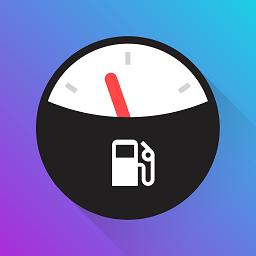 fuelio下载软件-fuelio官方版下载v9.2.5 安卓版
fuelio下载软件-fuelio官方版下载v9.2.5 安卓版
远方屏幕取色器
 系统其它 / 103.88MB / 2022-7-19 / WinXP, win7, WinAll / / 下载
系统其它 / 103.88MB / 2022-7-19 / WinXP, win7, WinAll / / 下载
无字天书v0.09
 游戏地图 / 438.28MB / 2020-9-2 / WinAll, WinXP, Win7, win8 / / 下载
游戏地图 / 438.28MB / 2020-9-2 / WinAll, WinXP, Win7, win8 / / 下载
EF Commander 64位(文件管理工具)V18.07中文版下载
 64位软件 / 469.87MB / 2023-3-26 / Win10,Win8,Win7,WinXP / 多国语言[中文] / 商业软件 下载
64位软件 / 469.87MB / 2023-3-26 / Win10,Win8,Win7,WinXP / 多国语言[中文] / 商业软件 下载
圣才2014年营养(师)考试题库V1.0.0.0下载
 考试系统 / 269.58MB / 2021-7-19 / Win8,Win7,WinXP / 简体中文 / 免费软件 下载
考试系统 / 269.58MB / 2021-7-19 / Win8,Win7,WinXP / 简体中文 / 免费软件 下载
科力IIS网警V1.0.0下载
 防火墙 / 366.43MB / 2017-2-7 / Win8,Win7,WinXP / 简体中文 / 免费软件 下载
防火墙 / 366.43MB / 2017-2-7 / Win8,Win7,WinXP / 简体中文 / 免费软件 下载
Cosmigo Pro Motion(动画制作软件)V4.7下载
 图像浏览 / 294.95MB / 2017-8-15 / Win8,Win7,WinXP / 英文 / 共享软件 下载
图像浏览 / 294.95MB / 2017-8-15 / Win8,Win7,WinXP / 英文 / 共享软件 下载
盖世传奇手游下载-盖世传奇官方版下载v1.0.0 安卓最新版
 动作游戏 / 520.78MB / 2011-5-15 / Android / 中文 / v1.0.0 安卓最新版 下载
动作游戏 / 520.78MB / 2011-5-15 / Android / 中文 / v1.0.0 安卓最新版 下载
奇奥英雄传手游极光版下载-极光奇奥英雄传手机版下载v1.1.179.1529 安卓官方版
 卡牌游戏 / 688.6MB / 2014-1-13 / Android / 中文 / 深圳市腾讯计算机系统有限公司 / v1.1.179.1529 安卓官方版 下载
卡牌游戏 / 688.6MB / 2014-1-13 / Android / 中文 / 深圳市腾讯计算机系统有限公司 / v1.1.179.1529 安卓官方版 下载
宠物飞升bt版下载-宠物飞升变态版下载v1.0.0 安卓版
 变态手游 / 717.64MB / 2015-8-15 / Android / 中文 / v1.0.0 安卓版 下载
变态手游 / 717.64MB / 2015-8-15 / Android / 中文 / v1.0.0 安卓版 下载
野兽之战汉化破解版下载-野兽之战中文版破解版下载v1.100 安卓版
 回合网游 / 895.62MB / 2022-11-19 / Android / 中文 / v1.100 安卓版 下载
回合网游 / 895.62MB / 2022-11-19 / Android / 中文 / v1.100 安卓版 下载
青鸾繁华录在线玩-青鸾繁华录h5游戏下载v9.7.4 安卓版
 h5游戏 / 872.2MB / 2010-10-7 / Android / 中文 / v9.7.4 安卓版 下载
h5游戏 / 872.2MB / 2010-10-7 / Android / 中文 / v9.7.4 安卓版 下载
妖姬录qq版下载-妖姬录腾讯版下载v1.0 官方安卓版
 角色扮演 / 775.56MB / 2016-2-25 / Android / 中文 / v1.0 官方安卓版 下载
角色扮演 / 775.56MB / 2016-2-25 / Android / 中文 / v1.0 官方安卓版 下载
全民仙战bt版下载-全民仙战变态版下载v1.0.2 安卓最新版
 变态手游 / 65.38MB / 2022-10-10 / Android / 中文 / v1.0.2 安卓最新版 下载
变态手游 / 65.38MB / 2022-10-10 / Android / 中文 / v1.0.2 安卓最新版 下载